Serangan virus atau malware kemungkinan besar dapat menyebabkan masalah ini
- Kesalahan file hilang Xinput9_1_0.dll sebagian besar disebabkan oleh file sistem yang rusak.
- Di lain waktu, aplikasi di PC Anda mungkin menimpa file DLL dan pada gilirannya membuatnya tidak dapat digunakan.
- Anda dapat mengunduh file Xinput9_1_0.dll dari situs web DLL tepercaya atau memutakhirkan Microsoft DirectX Anda dari situs resmi Microsoft untuk memperbaiki file tersebut.
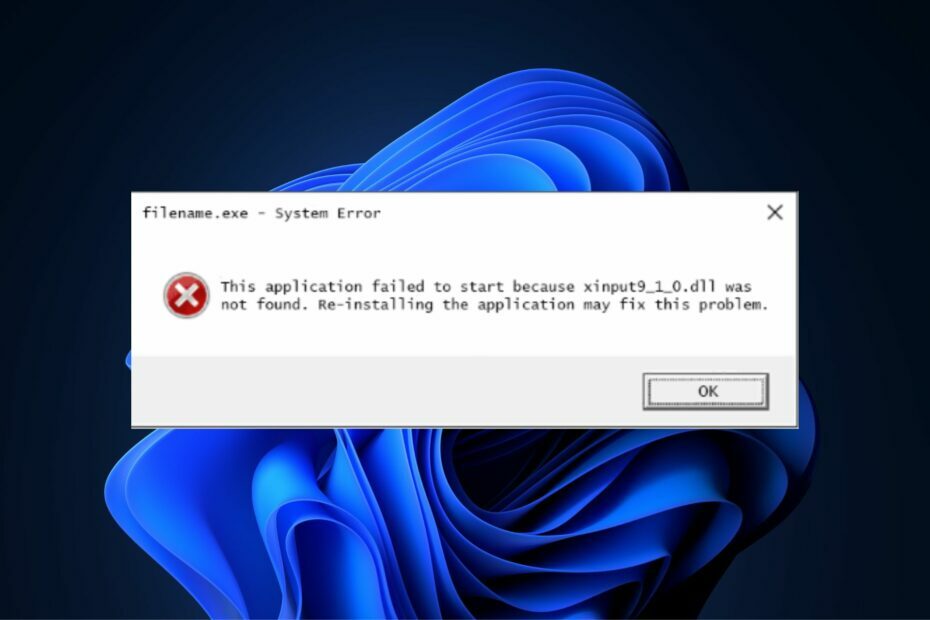
XINSTALL DENGAN MENGKLIK FILE DOWNLOAD
Alat ini akan mengganti DLL yang rusak atau korup dengan fungsi yang setara menggunakan repositori khusus yang memiliki versi resmi dari file DLL.
- Unduh dan Instal Benteng di PC Anda.
- Luncurkan alat dan Mulai memindai untuk menemukan file DLL yang dapat menyebabkan masalah pada PC.
- Klik kanan Mulai Perbaikan untuk mengganti DLL yang rusak dengan versi yang berfungsi.
- Fortect telah diunduh oleh 0 pembaca bulan ini.
Beberapa pembaca kami telah melaporkan bahwa mereka tidak dapat menemukan file Xinput9_1_0.dll di PC mereka karena beberapa alasan yang belum mereka pahami. Dan sebagaimana adanya, file DLL sama pentingnya dengan file dengan ekstensi EXE.
Dalam kasus File DLL tidak lagi ada di PC Anda, Anda dapat menjelajahi panduan ini untuk mengetahui cara mengunduh dan memperbaiki kesalahan.
- Apa yang menyebabkan Xinput9_1_0.dll hilang?
- Bagaimana cara mengunduh dan memperbaiki Xinput9_1_0.dll jika hilang?
- 1. Unduh dan instal Xinput9_1_0.dll secara manual
- 2. Instal versi terbaru Microsoft DirectX
- 3. Jalankan Pemeriksa Berkas Sistem
- 4. Instal ulang Visual C++ Redistributables
- 5. Lakukan Pemulihan Sistem
Apa yang menyebabkan Xinput9_1_0.dll hilang?
File DLL adalah file yang nyaman dan efisien untuk digunakan, tetapi rentan terhadap masalah. Berikut ini adalah beberapa penyebab potensial di balik kesalahan hilang Xinput9_1_0.dll:
- Beberapa file penting Xinput9_1_0.dll telah dihapus atau salah tempat – Sering kali, penghapusan yang tidak disengaja atau penghapusan file bersama dari program lain dapat menyebabkan hilangnya file Xinput9_1_0.dll di PC Windows Anda.
- Program lain telah menimpa file Xinput9_1_0.dll Anda – Alasan lain yang mungkin untuk kesalahan ini adalah bahwa program di komputer Anda menimpa file DLL dan menjadikannya tidak dapat digunakan. Dan begitu ini terjadi, program lain tidak akan dapat mengaksesnya dan mungkin, pada gilirannya, hilang.
- Serangan Virus atau Malware – Bisa jadi malware atau virus yang menghapus file DLL, dan dalam hal ini, menjalankan pemindaian sistem lengkap menggunakan antivirus yang efektif harus melakukan trik.
- Registri Windows yang rusak – Salah satu kerusakan utama yang dapat terjadi pada PC adalah kegagalan registri. Jika registri PC Anda rusak atau rusak, ini dapat memicu kesalahan Xinput9_1_0.dll. Anda dapat memeriksa cara memperbaiki registry yang rusak disini.
- File sistem rusak – Kesalahan Xinput9_1_0.dll juga dapat dipicu oleh kerusakan file sistem. Ini dapat terjadi akibat pemadaman listrik saat memuat perangkat lunak intensif atau karena bad sector pada hard drive Anda.
Sekarang setelah Anda mengetahui beberapa alasan potensial di balik kesalahan hilang Xinput9_1_0.dll, lakukan salah satu langkah di bawah ini untuk memperbaiki masalah.
Bagaimana cara mengunduh dan memperbaiki Xinput9_1_0.dll jika hilang?
Sebelum terlibat dalam pemecahan masalah lanjutan atau tweak pengaturan, Anda harus memastikan bahwa Anda melakukan pemeriksaan persiapan berikut:
- Cobalah untuk me-restart komputer Anda karena kesalahan mungkin bersifat sementara, dan hanya dengan me-restart PC Anda mungkin dapat menyelesaikannya.
- Gunakan sebuah pemecah masalah otomatis.
Jika setelah mencoba pemeriksaan di atas, Anda masih memerlukan bantuan lebih lanjut, Anda dapat menerapkan salah satu perbaikan di bawah mulai dari atas ke bawah.
1. Unduh dan instal Xinput9_1_0.dll secara manual
CATATAN
Meskipun kami tidak menyarankan mengunduh dari situs web pihak ketiga, proses ini telah diuji keamanannya oleh pakar kami.
- Pergi ke DLL-files.com dan pilih dari 10 versi berbeda yang tersedia untuk file ini.
- Setelah mengunduh, ekstrak dan salin DLL ke direktori instalasi program yang hilang.
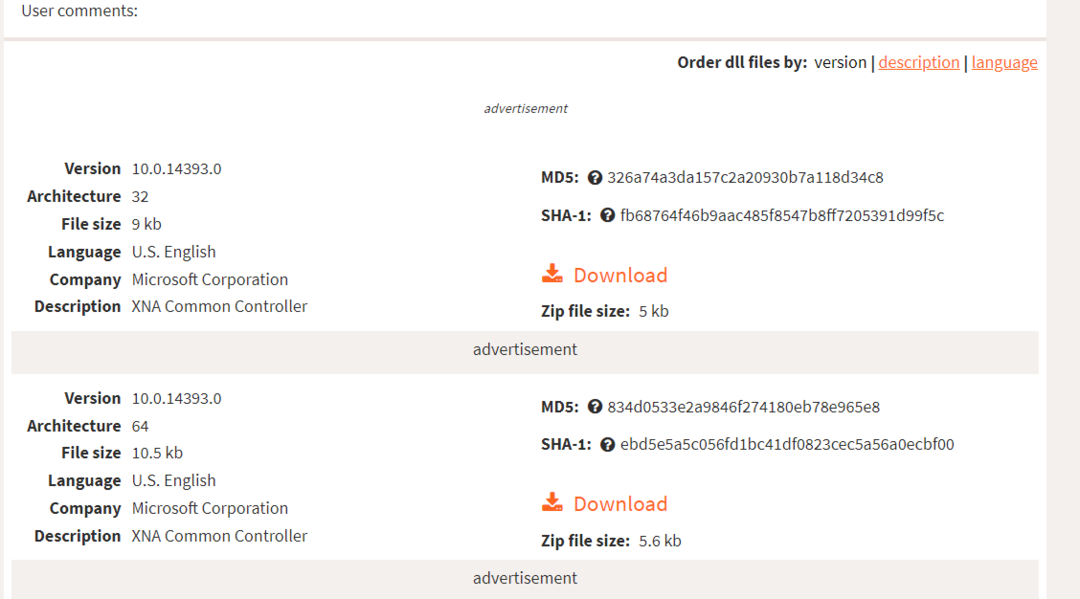
- Atau, Anda dapat memindahkan file DLL ke file Direktori sistem, yang terletak di C:\Windows\System32, atau untuk prosesor 64-bit, pindahkan ke C:\Windows\SysWOW64\.

- Sekarang, restart PC Anda.
Sebelum mengunduh, pastikan Anda memeriksa deskripsi setiap file untuk memilih prosesor yang tepat (32-bit atau 64-bit) untuk sistem Anda. Anda juga disarankan untuk menggunakan versi tertinggi.
2. Instal versi terbaru Microsoft DirectX
- Pergi ke Penginstal Web Runtime Pengguna Akhir DirectX resmi Microsoft dan klik Unduh.

- Centang kotak untuk unduhan tambahan apa pun atau abaikan saja dan klik Tidak, terima kasih dan lanjutkan.
- Simpan file ke lokasi yang ditentukan di PC Anda.
- Untuk menginstal Pembaruan DirectX, klik dua kali mempersiapkan file dan ikuti petunjuk di layar untuk menyelesaikan penginstalan.

Memutakhirkan Microsoft DirectX Anda adalah salah satu cara yang mungkin untuk memperbaiki kesalahan hilang Xinput9_1_0.dll. Paket instalasi DirectX pada halaman unduhan resmi berfungsi untuk semua versi Windows.
3. Jalankan Pemeriksa Berkas Sistem
- tekan Windows kunci, ketik Prompt Perintah, dan klik Jalankan sebagai administrator.
- Selanjutnya, ketik berikut ini dan tekan Memasuki:
sfc /scannow
- Setelah selesai, restart PC Anda dan periksa apakah kesalahan sudah diperbaiki.
Dengan menjalankan Pemindai SFC, Perlindungan Sumber Daya Windows akan membantu menentukan apa masalahnya dan memperbaikinya.
Namun, beberapa pengguna mengalami masalah saat menggunakan Command Prompt. Anda dapat memeriksa panduan terperinci kami di apa yang harus dilakukan jika Anda tidak dapat menjalankan Command Prompt sebagai administrator.
Sebagai alternatif, disarankan juga untuk menggunakan solusi perbaikan terverifikasi yang dikembangkan khusus untuk memperbaiki kesalahan file DLL atau menemukan file yang hilang seperti Xinput9_1_0.dll.
4. Instal ulang Visual C++ Redistributables
- tekan Windows kunci dan pilih Panel kendali. Dari menu, klik Copot program.
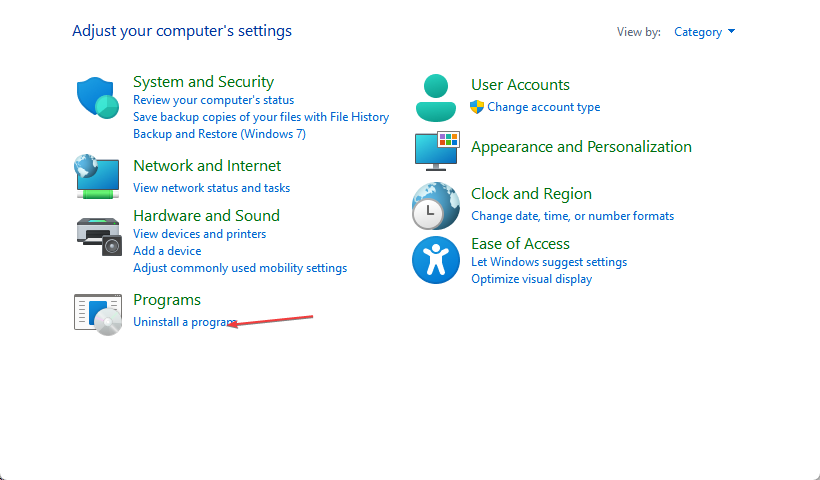
- Periksa versi Microsoft Visual C++ Dapat Didistribusikan Ulang dan klik uninstall.

- Uninstall sisanya Microsoft Visual C++ Dapat Didistribusikan Ulang.
- Selanjutnya, kunjungi situs web resmi Microsoft untuk mengunduh versi lama Visual C++ Redistributables.
- Jalankan dan instal file instalasi di PC Anda.
Beberapa pengguna melaporkan bahwa langkah ini berhasil untuk mereka, jadi Anda harus mencobanya juga. Namun, jika metode ini tidak membantu, periksa langkah selanjutnya.
- Perbaiki: Folder Terkompresi (Zip) Tidak Valid
- Kesalahan DistributedCOM 10005: Apa & Bagaimana Cara Memperbaikinya
- Adobe After Effects Berjalan Lambat? 5 Cara Mempercepatnya
5. Lakukan Pemulihan Sistem
- tekan Windows + R kunci, ketik rstui, dan tekan Memasuki.
- sekali Pemulihan Sistem jendela terbuka, klik Berikutnya untuk melanjutkan.

- Selanjutnya, pilih titik pemulihan Anda ingin kembali ke dan klik Berikutnya.

- Sekarang klik Menyelesaikan.
- PC Anda sekarang akan memulai ulang dan memulihkan dirinya sendiri ke titik pemulihan yang dipilih.
Selalu membuat titik pemulihan adalah salah satu cara untuk menjaga keamanan data Anda. Anda dapat menggunakan ini sebagai upaya terakhir untuk memperbaiki kesalahan Xinput9_1_0.dll.
Apa pun penyebabnya, solusi yang disusun dalam artikel ini untuk masalah hilangnya Xinput9_1_0.dll dapat diterapkan dengan aman untuk memperbaiki kesalahan pada PC Windows Anda.
Anda juga dapat memeriksa panduan terperinci kami di cara memperbaiki file DLL yang hilang dan penyebabnya bagi pengguna Windows 10 untuk informasi lebih lanjut.
Jika Anda memiliki pertanyaan lebih lanjut tentang panduan ini, Anda dapat menjatuhkannya di bagian komentar.
Masih mengalami masalah?
SPONSOR
Jika saran di atas tidak menyelesaikan masalah Anda, komputer Anda mungkin mengalami masalah Windows yang lebih parah. Kami menyarankan memilih solusi all-in-one seperti Benteng untuk memperbaiki masalah secara efisien. Setelah instalasi, cukup klik Lihat & Perbaiki tombol lalu tekan Mulai Perbaikan.
![Kesalahan startup OccidentAcrident.dll di Windows 10/11 [Diperbaiki]](/f/71b17e1981516fe07c5593ba8705f8aa.jpg?width=300&height=460)

![Kesalahan WIL Autopilot.dll Dilaporkan [Panduan Perbaikan Windows 11]](/f/af2257c36fb0c6aa059ba3bf09944e9d.png?width=300&height=460)